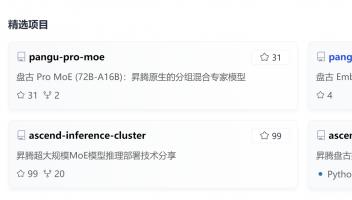代码编辑器
Python解释器、pip工具箱和virtuanlenv虚拟环境都安装好了后,基本的Python环境就搭建好了,可以开始我们的“搬砖”之旅了。但是现在还缺一个好用的编辑器,这里推荐大家用pycharm。
当然如果你有一些其他的编辑器也可以,比如sublime_text,notepad++,vscode,Anaconda等等。
python官方IDLE集成开发环境
这是一个官方提供的交互式集成开发环境,也就是说你无须使用其它编辑器,Python自带!但是,通常我们只用它进行教学、展示、测试和调试代码,不建议用它进行实际的开发工作。
可以从“开始”菜单→“所有程序”→“Python 3.6”→“IDLE (Python 3.6 64-bit)”来启动IDLE。打开之后界面是这样的。
当然你也可以在这里写代码,file->new file,就会看到如下界面:
这个IDLE很少用到,这里就不做详细的介绍。
pycharm集成开发环境
PyCharm是由JetBrains公司打造的一款 Python IDE,支持Windows、Linux、macOS系统。
pycharm分为专业版和社区版。专业版是全功能的python开发IDE包括web开发。免费试用,逾期需购买许可,价格略贵。而社区版则是轻量级的Python开发IDE,但是免费并且开源。如果负担得起,建议大家使用专业版。
pycharm工作界面:
在Pycharm中运行代码有好几种方式:
可以选中py文件,然后菜单Run->run
可以右键py文件编辑窗口内部,然后run
可以点击工具栏中的绿色三角符号
可以点击下方Run的ToolBar中的绿色三角符号
还可以右击py文件的导航标签,然后run
总之,各种花样运行!但是,要小心了,也容易各种花样翻车,容易运行成别的py文件,因此,建议在py文件的编辑窗口内部右键运行的方式,基本不会出错。
其他编辑器
sublime text界面,这是一个轻量级的编辑器,也非常好用。
Linux下的VIM
Linux下当之无愧的头号编辑器,界面如下:
但是VIM有很多快捷命令行,比如,ls ll wq yyp等等。编辑器的话就给大家介绍到这里,编辑器不分那个好用那个不好用,主要看自己适合那个编辑器。
(免责声明:本网站内容主要来自原创、合作伙伴供稿和第三方自媒体作者投稿,凡在本网站出现的信息,均仅供参考。本网站将尽力确保所提供信息的准确性及可靠性,但不保证有关资料的准确性及可靠性,读者在使用前请进一步核实,并对任何自主决定的行为负责。本网站对有关资料所引致的错误、不确或遗漏,概不负任何法律责任。
任何单位或个人认为本网站中的网页或链接内容可能涉嫌侵犯其知识产权或存在不实内容时,应及时向本网站提出书面权利通知或不实情况说明,并提供身份证明、权属证明及详细侵权或不实情况证明。本网站在收到上述法律文件后,将会依法尽快联系相关文章源头核实,沟通删除相关内容或断开相关链接。 )